Πώς να διαγράψετε παλιά αντίγραφα ασφαλείας iPhone σε Mac για να ελευθερώσετε χώρο
Τα τοπικά αντίγραφα ασφαλείας iOS μπορούν να καταλάβουν πολύ χώρο στον σκληρό σας δίσκο. Με την πάροδο του χρόνου, μπορείτε να αποθηκεύσετε πολλά αντίγραφα ασφαλείας iPhone στο Mac σας. Είναι καλή ιδέα να διαχειριστείτε τα παλιά σας αντίγραφα ασφαλείας και διαγράψτε τα αντίγραφα ασφαλείας του iPhone σε Mac για να ελευθερώσετε χώρο. Λάβετε υπόψη ότι τα αντίγραφα ασφαλείας θα εξαφανιστούν εντελώς μόλις τα διαγράψετε. Για να αποφύγετε την απώλεια δεδομένων, μπορείτε να τα εξαγάγετε σε μια εξωτερική μονάδα αποθήκευσης ή να τα αποθηκεύσετε στο cloud.
ΠΕΡΙΕΧΟΜΕΝΟ ΣΕΛΙΔΑΣ:
Μέρος 1: Πώς να διαγράψετε το αντίγραφο ασφαλείας του iPhone σε Mac από τη Διαχείριση αποθήκευσης
Η Apple έχει προσθέσει ένα εργαλείο στο macOS που ονομάζεται Διαχείριση αποθήκευσης. Όπως υποδηλώνει το όνομά του, σας επιτρέπει να διαχειρίζεστε τον χώρο αποθήκευσης στο Mac σας και να προβάλλετε ολόκληρα αρχεία αντιγράφων ασφαλείας iOS στον υπολογιστή σας. Εάν θέλετε να διαγράψετε παλιά αντίγραφα ασφαλείας του iPhone, είναι ένα σωστό κανάλι.
Βήμα 1. Κάντε κλικ στο Apple μενού στη γραμμή μενού και επιλέξτε Σχετικά με αυτό το Mac.
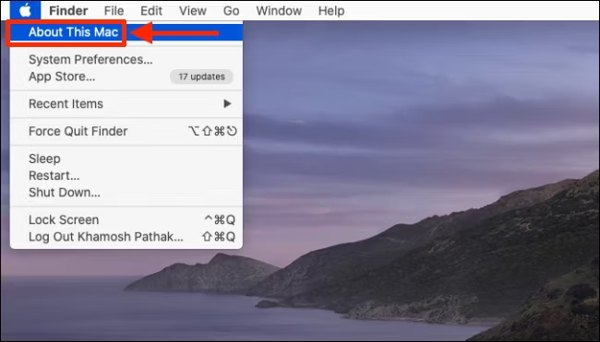
Βήμα 2. Πηγαίνετε στο καρτέλα Αποθήκευση και κάντε κλικ στο Διαχειριστείτε για να εισέλθετε στο Διαχείριση αποθήκευσης οθόνης.
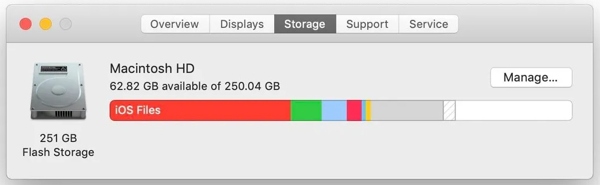
Βήμα 3. Επιλέξτε Αρχεία iOS επιλογή στην αριστερή πλαϊνή γραμμή και θα δείτε όλα τα αρχεία αντιγράφων ασφαλείας του iPhone.
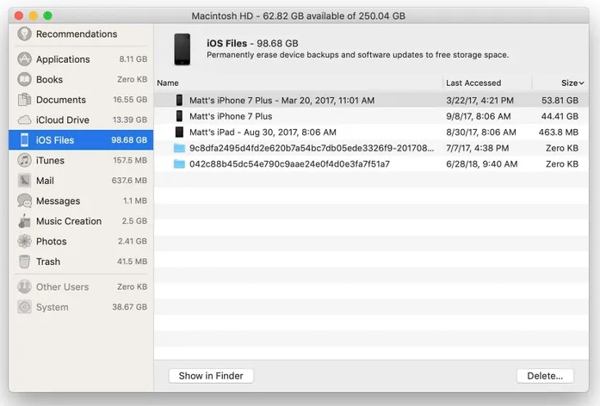
Βήμα 4. Κρατήστε το εντολή πληκτρολογήστε το πληκτρολόγιό σας ενώ επιλέγετε ανεπιθύμητα αντίγραφα ασφαλείας iPhone. Στη συνέχεια κάντε κλικ στο Διαγραφή κουμπί στην κάτω δεξιά γωνία ή κάντε δεξί κλικ σε ένα από τα αντίγραφα ασφαλείας και πατήστε Διαγραφή.
Βήμα 5. Όταν σας ζητηθεί, κάντε κλικ στο Διαγραφή κουμπί για επιβεβαίωση της ενέργειας.
Μέρος 2: Πώς να διαγράψετε το αντίγραφο ασφαλείας του iPhone σε Mac από το iTunes/Finder
Πώς να διαγράψετε το αντίγραφο ασφαλείας του iPhone από το Finder
Από το macOS Catalina, η Apple μετέφερε τη δυνατότητα δημιουργίας αντιγράφων ασφαλείας iOS στην εφαρμογή Finder. Εάν θέλετε να διαγράψετε παλιά αντίγραφα ασφαλείας iPhone στο macOS Catalina και ελευθερώστε χώρο στο Mac, ακολουθήστε τα παρακάτω βήματα.
Βήμα 1. Συνδέστε το iPhone σας στο Mac σας, ανοίξτε το Finder και επιλέξτε τη συσκευή σας στην αριστερή πλευρά.
Βήμα 2. Πηγαίνετε στο Γενικός και κάντε κλικ στο Διαχείριση αντιγράφων ασφαλείας για να εισέλθετε στο Αντίγραφα ασφαλείας συσκευών διαλόγου.
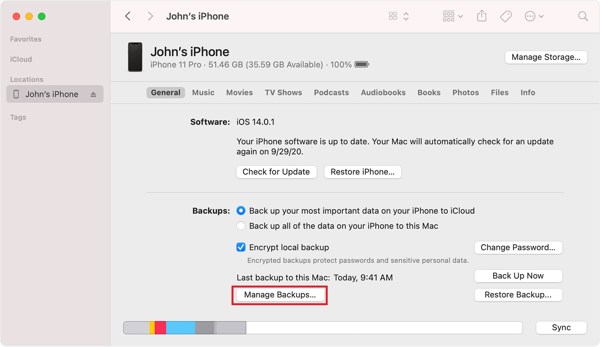
Βήμα 3. Επιλέξτε ένα παλιό αρχείο αντιγράφου ασφαλείας iPhone και κάντε κλικ στο Διαγραφή αντιγράφων ασφαλείας κουμπί. Εάν σας ζητηθεί, κάντε κλικ στο Διαγραφή Πατήστε ξανά το κουμπί.
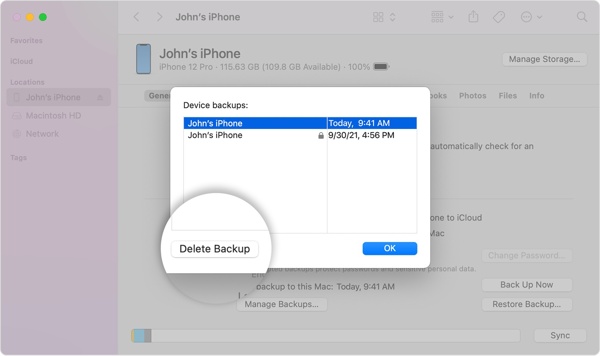
Βήμα 4. Επαναλάβετε το παραπάνω βήμα για να διαγράψετε άλλα ανεπιθύμητα αντίγραφα ασφαλείας.
Πώς να διαγράψετε το αντίγραφο ασφαλείας του iPhone σε φάκελο
Όταν κάνετε ενημέρωση στο macOS Catalina, η Apple καταργεί το iTunes. Σημαίνει ότι πρέπει να βρείτε αντίγραφα ασφαλείας iPhone σε σκληρό δίσκο Mac και να τα διαγράψετε με μη αυτόματο τρόπο. Ευτυχώς, δεν είναι δύσκολο να εντοπίσετε παλιά αρχεία αντιγράφων ασφαλείας iPhone.
Βήμα 1. Κάντε κλικ στο Αναζήτηση κουμπί στη γραμμή μενού για πρόσβαση στο εργαλείο αναζήτησης Spotlight.
Βήμα 2. Επικόλληση ~ / Βιβλιοθήκη / Υποστήριξη εφαρμογών / MobileSync / Backup / στη γραμμή αναζήτησης και πατήστε απόδοση στο πληκτρολόγιό σας.
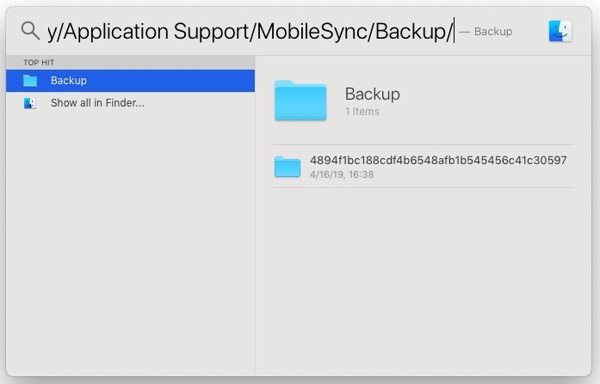
Βήμα 3. Εντοπίστε τα ανεπιθύμητα αρχεία αντιγράφων ασφαλείας σύμφωνα με τη χρονική σήμανση, κάντε δεξί κλικ πάνω του και επιλέξτε Μετακίνηση στα Απορρίμματα.
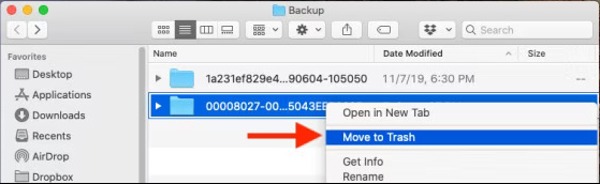
Βήμα 4. Στη συνέχεια κάντε δεξί κλικ στο σκουπίδια κουμπί στο Dock και επιλέξτε Άδειασμα κάδου απορριμμάτων.
Πώς να διαγράψετε το αντίγραφο ασφαλείας του iPhone από το iTunes
Στο macOS Mojave ή παλαιότερο, οι χρήστες εξακολουθούν να είναι δημιουργήστε αντίγραφα ασφαλείας των iPhone τους με το iTunes σε Mac. Επομένως, μπορείτε να διαγράψετε παλιά αντίγραφα ασφαλείας iPhone από το iTunes. Η διαδικασία είναι ελαφρώς διαφορετική από τη διαγραφή αντιγράφων ασφαλείας στο Finder.
Βήμα 1. Εκτελέστε το iTunes, μεταβείτε στο iTunes στη γραμμή μενού και επιλέξτε Προτιμήσεις.
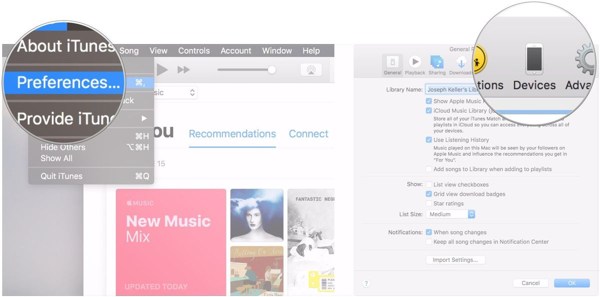
Βήμα 2. Μεταβείτε στο Συσκευές Tab.
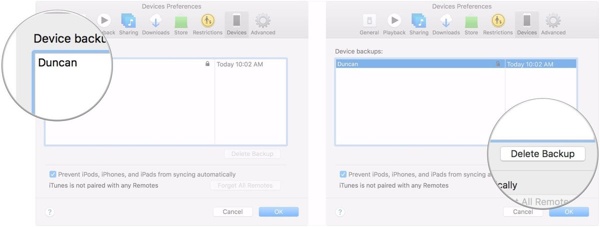
Βήμα 3. Στη συνέχεια, επισημάνετε τα παλιά αντίγραφα ασφαλείας του iPhone και κάντε κλικ στο Κουμπί Διαγραφή αντιγράφων ασφαλείας.
Συμβουλή μπόνους: Πώς να διαγράψετε δεδομένα iPhone
Λάβετε υπόψη ότι η διαγραφή αντιγράφων ασφαλείας iPhone σε Mac δεν θα επηρεάσει τον αποθηκευτικό χώρο σας στο iOS. Εάν το iPhone σας γίνεται όλο και πιο αργό, ήρθε η ώρα να διαγράψετε τα δεδομένα του iPhone και να ελευθερώσετε χώρο. Apeaksoft iPhone Γόμα είναι ακριβώς αυτό που χρειάζεστε.
- Απελευθερώστε χώρο αφαιρώντας ανεπιθύμητα αρχεία, δεδομένα προσωρινής μνήμης και πολλά άλλα.
- Βρείτε και διαγράψτε μεγάλα αρχεία και αντιγράψτε φωτογραφίες εύκολα.
- Κατάργηση εγκατάστασης ανεπιθύμητων εφαρμογών μαζικά.
- Διαγράψτε μια συσκευή iOS και καταργήστε όλα τα δεδομένα και τις ρυθμίσεις.
- Υποστηρίξτε μια μεγάλη γκάμα μοντέλων iPhone και iPad.
Ασφαλής λήψη
Ασφαλής λήψη

Ακολουθούν τα βήματα για τη διαγραφή δεδομένων iPhone:
Βήμα 1. Συνδεθείτε στο iPhone σας
Εκκινήστε τον καλύτερο διαχειριστή αποθήκευσης iOS αφού τον εγκαταστήσετε στον υπολογιστή σας. Στη συνέχεια, συνδέστε το iPhone σας στον υπολογιστή με ένα καλώδιο Lightning.

Συμβουλές: Εάν θέλετε να διαγράψετε εντελώς το iPhone σας, επιλέξτε Διαγράψτε όλα τα δεδομένακαι ακολουθήστε τις οδηγίες που εμφανίζονται στην οθόνη για να το ολοκληρώσετε.
Βήμα 2. Σαρώστε το iPhone
Πηγαίνετε στο Ελευθερώστε χώρο καρτέλα στην αριστερή πλαϊνή γραμμή και κάντε κλικ στο Γρήγορη σάρωση κουμπί για να ξεκινήσει η σάρωση άχρηστων δεδομένων.

Βήμα 3. Ελευθερώστε χώρο
Όταν ολοκληρωθεί η σάρωση δεδομένων, κάντε κλικ στο διαγράψετε κουμπί δίπλα στον ανεπιθύμητο τύπο δεδομένων, όπως Διαγραφή ανεπιθύμητων αρχείων.

Συμπέρασμα
Αυτός ο οδηγός έχει δείξει τρεις τέσσερις τρόπους για να διαγράψτε παλιά αντίγραφα ασφαλείας iPhone σε Mac. Το εργαλείο διαχείρισης αποθήκευσης σάς δίνει τη δυνατότητα να βρείτε και να διαγράψετε παλιά αντίγραφα ασφαλείας iOS. Επιπλέον, μπορείτε να κάνετε τη δουλειά στο Finder στο macOS Catalina και μεταγενέστερα ή στο iTunes στο macOS Mojave και παλαιότερα. Το Apeaksoft iPhone Eraser είναι ο καλύτερος τρόπος για να ελευθερώσετε χώρο για το iPhone. Εάν έχετε άλλες ερωτήσεις, γράψτε τις παρακάτω.
Σχετικά άρθρα
Θέλετε να δημιουργήσετε αντίγραφα ασφαλείας του iPhone χωρίς iTunes; Υπάρχει κάποια εναλλακτική λύση iTunes; Αυτή η ανάρτηση δείχνει 2 απλούς τρόπους για να δημιουργήσετε αντίγραφα ασφαλείας διαφόρων δεδομένων iPhone χωρίς iTunes.
Γιατί το iTunes δεν δημιουργεί αντίγραφα ασφαλείας για το iPhone; Εάν έχετε παρόμοια εμπειρία, μπορείτε να μάθετε περισσότερες λεπτομέρειες σχετικά με τον τρόπο επίλυσης του προβλήματος από το άρθρο.
Χάθηκε ή καταστραφεί το αρχείο βιβλιοθήκης iTunes; Απλώς μάθετε 3 τρόπους εδώ για να επαναφέρετε εύκολα τα αρχεία iTunes Library από το iPhone/iTunes στον υπολογιστή σας.
Θέλετε να μάθετε πώς να μεταφέρετε βίντεο από το iPhone σας στον υπολογιστή σας χωρίς να θέσετε σε κίνδυνο την αρχική ποιότητα; Εδώ είναι οι πιο αποτελεσματικές από τις έξι μεθόδους.

